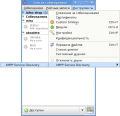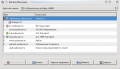Подключение транспортов в Pidgin: различия между версиями
Rain (обсуждение | вклад) м |
Rain (обсуждение | вклад) м |
||
| (не показано 5 промежуточных версий 3 участников) | |||
| Строка 1: | Строка 1: | ||
Service Discovery, инструмент для просмотра и использования сервисов и транспортов, а также для обзора имеющихся конференций, по умолчанию отключен. Для включения зайдите в "'''Инструменты'''"->"'''Модули'''" и поставьте галочку около пункта "'''XMPP Service Discovery'''". После этого выберите из меню "'''Инструменты'''" строку "'''XMPP Service Discovery'''", затем выберите появившийся одноименный пункт. Откроется [[Браузер сервисов|браузер сервисов]]. Нажмите кнопку '''Browse''' и введите адрес необходимого сервера. | |||
[[Category: | Через несколько секунд вы увидите список [[Транспорт|транспортов]] и сервисов данного Jabber-сервера. Выберите нужный транспорт в списке и нажмите на нем правой кнопкой мыши. | ||
В зависимости от типа сервиса будут активны различные кнопки. Например, для конференций будет доступна кнопка "'''Добавить'''" (это один из способов добавить конференцию в [[Закладки на конференции|закладки]]), а для транспортов наподобие "''ICQ Transport''" можно выбрать "'''Зарегистрировать'''", что позволит общаться с пользователями этой сети. | |||
<center> | |||
<gallery> | |||
Изображение:Pidgin transports 1.png|Включаем модуль обзора сервисов | |||
Файл:Pidgin transports 1.5.png|Открываем браузер сервисов | |||
Изображение:Pidgin transports 2.png|Работаем с транспортами | |||
</gallery> | |||
</center> | |||
[[Category:Пользовательские действия]][[Category:Подключение транспортов]] | |||
Текущая версия на 10:07, 17 декабря 2009
Service Discovery, инструмент для просмотра и использования сервисов и транспортов, а также для обзора имеющихся конференций, по умолчанию отключен. Для включения зайдите в "Инструменты"->"Модули" и поставьте галочку около пункта "XMPP Service Discovery". После этого выберите из меню "Инструменты" строку "XMPP Service Discovery", затем выберите появившийся одноименный пункт. Откроется браузер сервисов. Нажмите кнопку Browse и введите адрес необходимого сервера.
Через несколько секунд вы увидите список транспортов и сервисов данного Jabber-сервера. Выберите нужный транспорт в списке и нажмите на нем правой кнопкой мыши.
В зависимости от типа сервиса будут активны различные кнопки. Например, для конференций будет доступна кнопка "Добавить" (это один из способов добавить конференцию в закладки), а для транспортов наподобие "ICQ Transport" можно выбрать "Зарегистрировать", что позволит общаться с пользователями этой сети.